本文主要是介绍windows10 家庭版 docker安装记录,希望对大家解决编程问题提供一定的参考价值,需要的开发者们随着小编来一起学习吧!
windows10 家庭版 docker安装记录
- 安装步骤
- 0x01 windows10家庭版安装 Hyper-V
- 0x02 下载Docker Desktop
- 0x03 修改注册表
- 0x04 运行docker
- 0x05 安装过程中遇到的问题
- 0x06 关闭Hyper-v使用VMware
安装步骤
0x01 windows10家庭版安装 Hyper-V
将以下内容拷贝到你创建的.txt文件中,拷贝完成后更改后缀名为.cmd,并以管理员的身份运行.
pushd "%~dp0"
dir /b %SystemRoot%\servicing\Packages\*Hyper-V*.mum >hyper-v.txt
for /f %%i in ('findstr /i . hyper-v.txt 2^>nul') do dism /online /norestart /add-package:"%SystemRoot%\servicing\Packages\%%i"
del hyper-v.txt
Dism /online /enable-feature /featurename:Microsoft-Hyper-V-All /LimitAccess /ALL
执行完成后计算机会重启.
重启完成后打开搜索框输入: Turn Windows Features On or Off,
或者 : 控制面板控->程序->程序和功能
勾选Hyper-V

Win + R–>输入cmd (打开cmd)
执行 systeminfo 命令,若显示截图标红字段,表示Hyper-v已启用.
0x02 下载Docker Desktop
下载Docker Desktop
地址:https://hub.docker.com/editions/community/docker-ce-desktop-windows?tab=description
0x03 修改注册表
以管理员身份打开Windows PowerShell
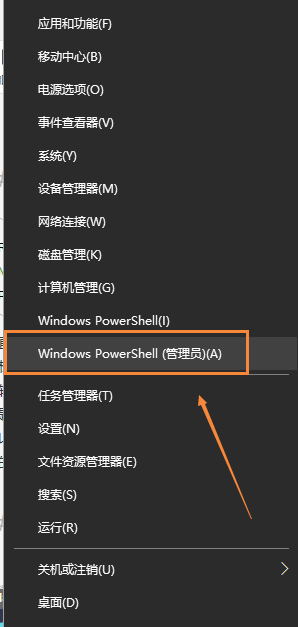
执行如下命令修改注册机信息:
REG ADD "HKEY_LOCAL_MACHINE\software\Microsoft\Windows NT\CurrentVersion" /v EditionId /T REG_EXPAND_SZ /d Professional /F
Win + R --> 输入cmd --> 输入"regedit"
打开注册表,定位到HKEY_LOCAL_MACHINE\software\Microsoft\Windows NT\CurrentVersion,点击current version,在右侧找到EditionId,查看其已经更新为Professional.
这种方式修改注册表,在下次重启之后不会自动还原.
注意: 注册表未修改报错 如果未提前修改注册表,桌面用管理员运行Docker Desktop,弹出窗口,会提示“WSL 2 is not installed”。
0x04 运行docker
以管理员身份打开Windows PowerShell,运行输入命令
#列出容器
docker ps
#列出所有容器
docker container ls
#测试hello-world
docker run hello-world
0x05 安装过程中遇到的问题

以管理员身份打开Windows PowerShell
netsh winsock reset
执行成功后
wsl
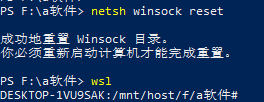
可以成功运行docker.
0x06 关闭Hyper-v使用VMware
如果想要关闭Hyper-v来使用vmware之类的虚拟机的话,需要在之前勾选Hyper-v处取消勾选,并以管理员方式打开powershell输入
bcdedit /set hypervisorlaunchtype off
之后重启即可正常使用其他虚拟软件。
重新开启hyper-v需要重新勾选之前取消的Hyper-v选项,然后以管理员方式打开powershell输入
bcdedit /set hypervisorlaunchtype auto
参考:
[1]: https://www.cnblogs.com/temari/p/13188168.html
[2]: https://www.cnblogs.com/MysticBoy/p/13066611.html
这篇关于windows10 家庭版 docker安装记录的文章就介绍到这儿,希望我们推荐的文章对编程师们有所帮助!








